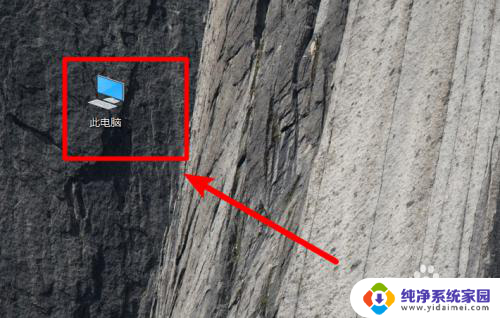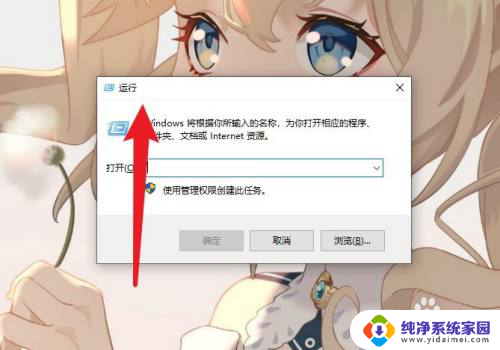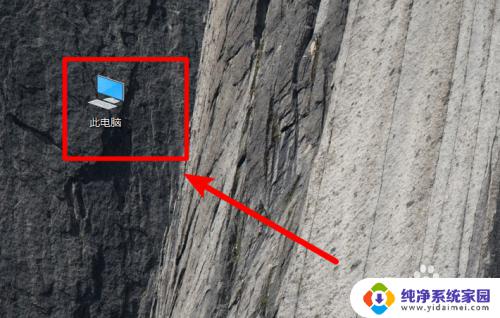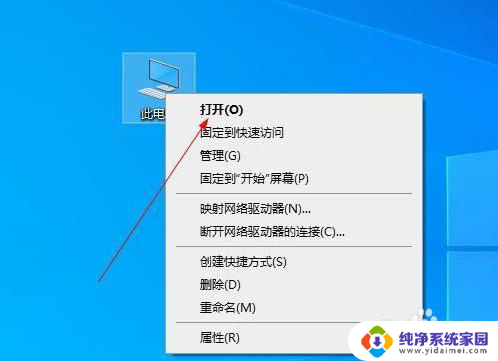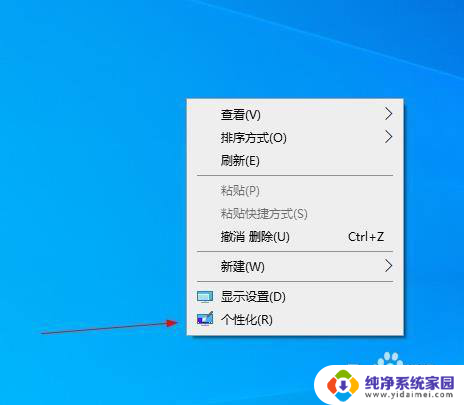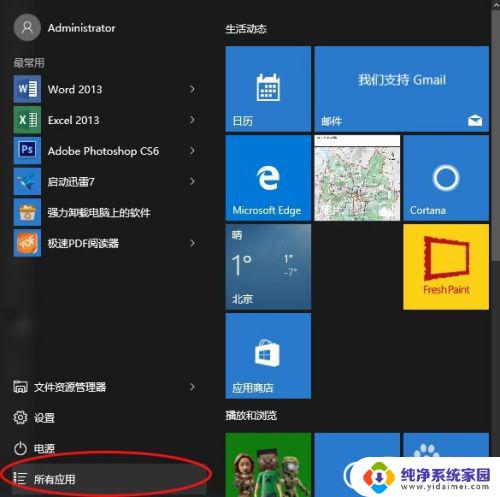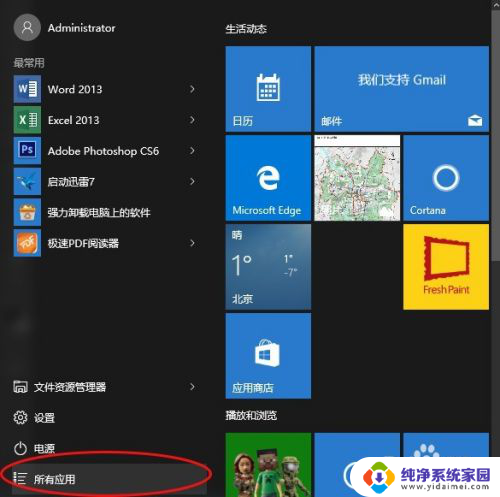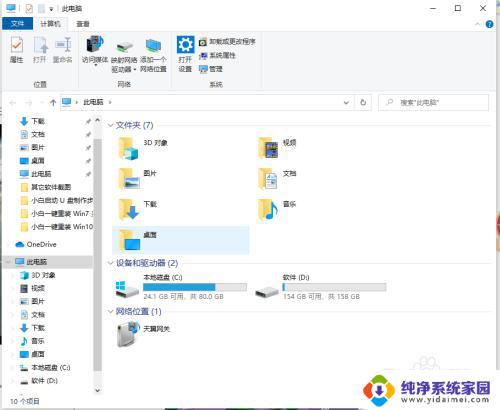windows10字体库在哪个文件夹 win10字体在哪个文件夹放置
在使用Windows 10操作系统时,我们经常会遇到需要更换字体的情况,对于一些新手用户来说,可能会困惑于Windows 10字体库的存放位置。Windows 10字体库实际上存放在哪个文件夹呢?答案是位于系统盘的Windows文件夹下的Fonts文件夹内。这个文件夹是系统默认的字体存放位置,我们可以在其中找到各种预装的字体以及通过安装字体软件添加的自定义字体。通过了解字体库的位置,我们可以方便地进行字体的更换和管理,让我们的电脑界面更加个性化。
步骤如下:
1.打开电脑进入系统后,点击此电脑的图标进入。
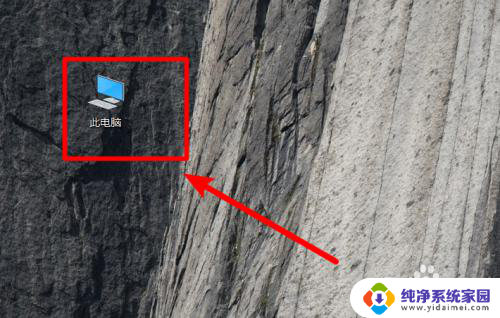
2.进入后,依次点击C:\Windows\Fonts。在fonts文件夹中就可以看到win10电脑安装的字体。
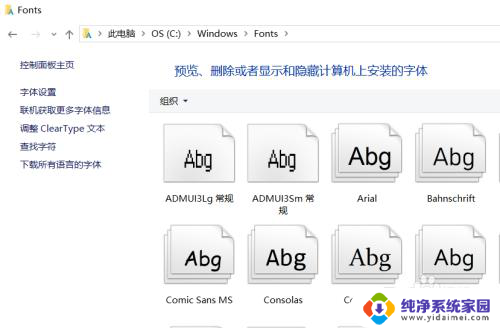
3.如果需要安装新的字体,可以双击字体文件进入。
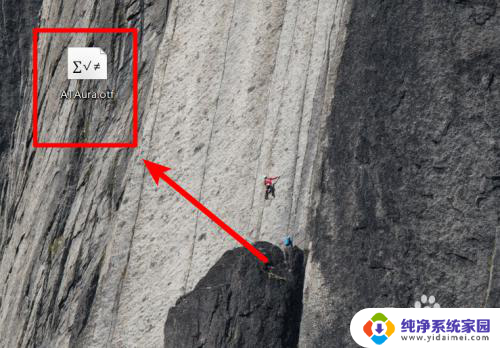
4.进入后,点击字体界面的安装的选项。
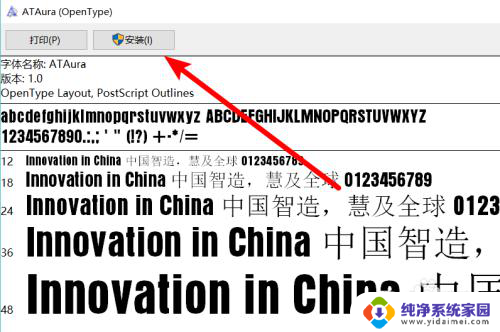
5.点击后,页面会出现安装进度,等待安装完成即可。
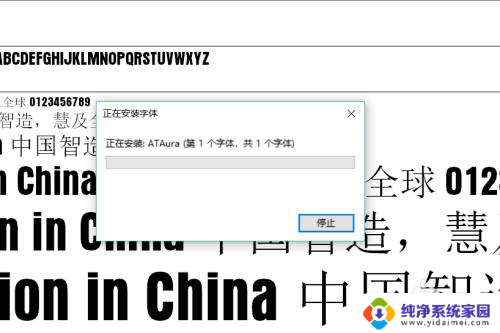
6.同时,也可以将字体文件直接拖动到fonts文件夹中,也可以完成字体的安装。
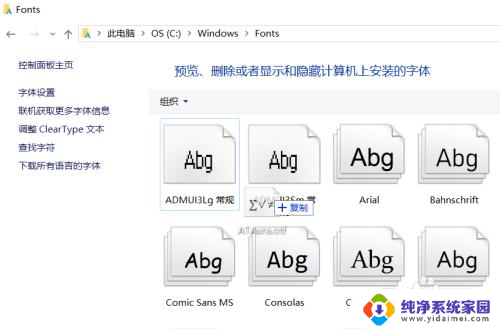
以上就是Windows 10字体库所在的文件夹的全部内容,如果有任何疑问,用户可以根据本文提供的方法进行操作,希望这些信息能对大家有所帮助。